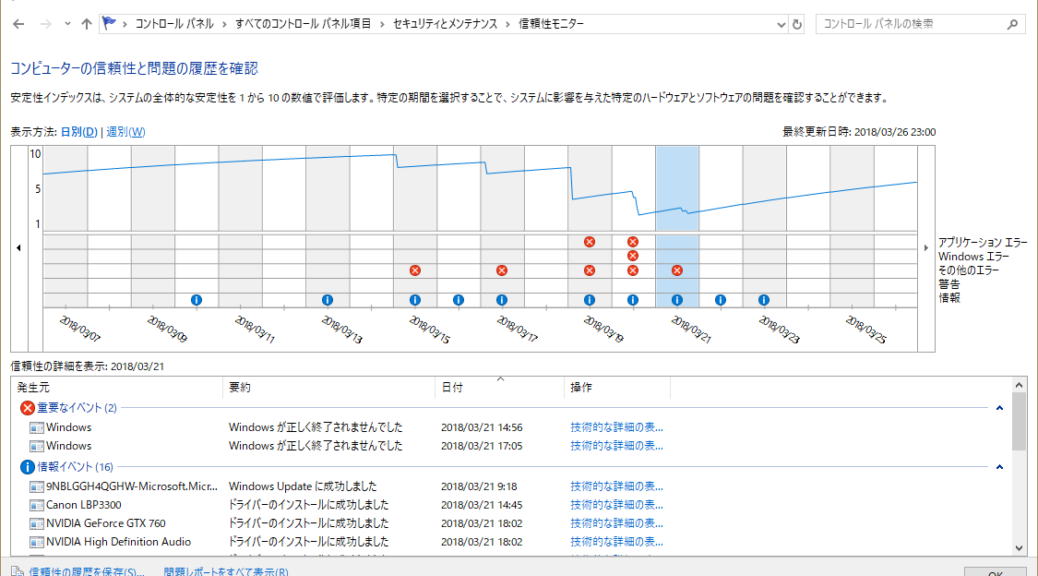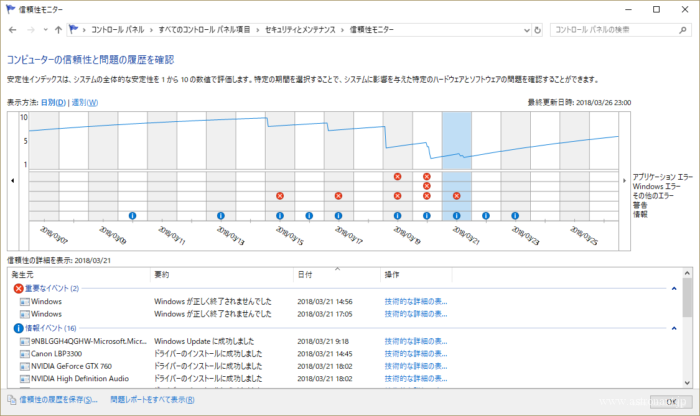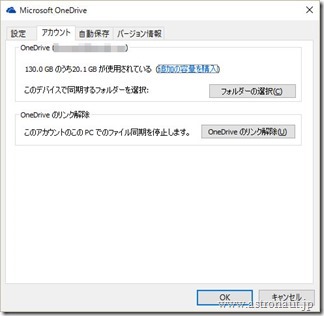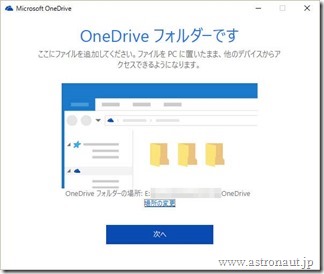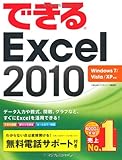JAVA6のみの状態で想定通りに動けば、この方法でうまく行くはずです。
以前、JAVA7とJAVA6を共存させる方法をご紹介しました。
記事を書いた当時はこの方法でいけたのですが、PC環境が変わって同じ方法が使えなくなりました。現在は別な方法で共存させているため、やり方をご紹介します。
Windows 7 64bit版にて、JAVAのWebアプリにInternet Explorer11でアクセスする方法。メインは最新のJAVA8を使いたいけど、特定のWebアプリのみJAVA6を使いたい場合の対処法です。今回のやり方は、古いJAVA6アプリは32bit版のIE11で開き、最新のJAVA8は64bit版のIEで開くというもの。
最初に、Internet Explorer11を64bit版に変更します。方法はIE11のインターネットオプション>詳細設定の「拡張保護モードを有効にする」をチェックしてパソコンを再起動。チェックされていれば不要。これでIEが64bit版で動きます。
過去記事にも書きましたが、古いJAVA6は以下のサイトからダウンロードしてください。要Oracleアカウント登録。ダウンロードするのは、32bit JAVA6の最新版「Windows x86 Offline jre-6u45-windows-i586.exe」。
つづいて、新旧ふくめてJAVAをすべてアンインストールしたのち、JAVA6をインストール。インストール後、最新版にアップグレードせよと警告されますが、とりあえず無視。IE11の互換表示設定に、アクセスしたいWebアプリのURL を登録後、このページをIE 11で開き、想定通り動作することを確認。JAVA6しか入れてない状態なので、当然動作するはず。不具合がある場合はインターネットオプションや、JAVAコントロール・パネルの詳細を見直してみてください。
つづいて、最新のJAVAをインストール。本記事執筆時点ではJAVA Version 8 Update 101が最新版です。以下のページからインストールできますが、目立つ「無料JAVAのダウンロード」ボタンではなく、目立たない「すべてのJavaのダウンロード」をクリックし、JAVA8「Windows オフライン (64ビット)」をダウンロードすること。「無料JAVAのダウンロード」ボタンで自動的にJAVAをインストールすると、問答無用で旧バージョンが削除されてしまう場合があるので注意。もし旧版を消されてしまったら、JAVA全削除からやりなおし。JAVAのアップデート時も、自動でやると旧版を消される場合があります。
オフライン版の64bit版JAVA8をインストール完了後、JAVAコントロール・パネル>Java>表示にて、最新のJAVA8とJAVA6が表示されていることを確認。JAVA8側のみに有効のチェックボックスがついている状態にしてOKをクリック。新旧両方がチェックされている状態にしてOKをクリック。つづけてコントロールパネル>JAVAコントロール・パネル>セキュリティ>例外サイト・リストに、アクセスしたいWebアプリのURL を登録。アンインストール前に登録していれば、設定は残っているはず。
この状態で、アクセスしたいWebアプリのURLをIE 11で開き、想定通り動作することを再度確認。32bit版のJAVA6が動いていれば、動作するはずです。それからIE 11で以下の「Javaのバージョンの確認」ページを開き、Javaのバージョン確認ボタンを押す。
テストの結果、「推奨バージョンのJavaがインストールされています 」と出れば成功。64bit版のIE11は通常、64bitで動作するけど、32bit版でないと動かないページは32bit版IE11に変更される。この仕様を利用して、JAVA6を動かしたいページは32bit版IE11+32bit版JAVA6、それ以外は64bit版IE11+64bit版JAVA8が動くという寸法。JAVA6のみの状態で想定通りに動けば、この方法でうまく行くはずです。
■2017/12/28追記
ページによっては強制的に64bit版IE11で開き、64bit版JAVA8を起動しようとしてエラーになる場合があります。その際は、インターネットオプション>セキュリティ>拡張保護モードを有効にするのチェックを外してブラウザを再起動してください。
コンピュータの再起動が必要とありますが、ブラウザ再起動のみで32bit版IE11オンリーとなり、強制的に32bit版JAVA6でページを開けました。オペレーションが完了したら再度、拡張保護モードを有効にするのチェックをつけてブラウザを再起動すれば、64bit版で起動します。
一時的に32bit版IE11+32bit版JAVA6のみとなるため、上記設定中は目的のページ以外へのアクセスはひかえるべきでしょう。


スッキリわかるJava入門 第2版 (スッキリシリーズ)
posted with カエレバ
中山 清喬,国本 大悟 インプレス 2014-08-07
Amazon
楽天市場